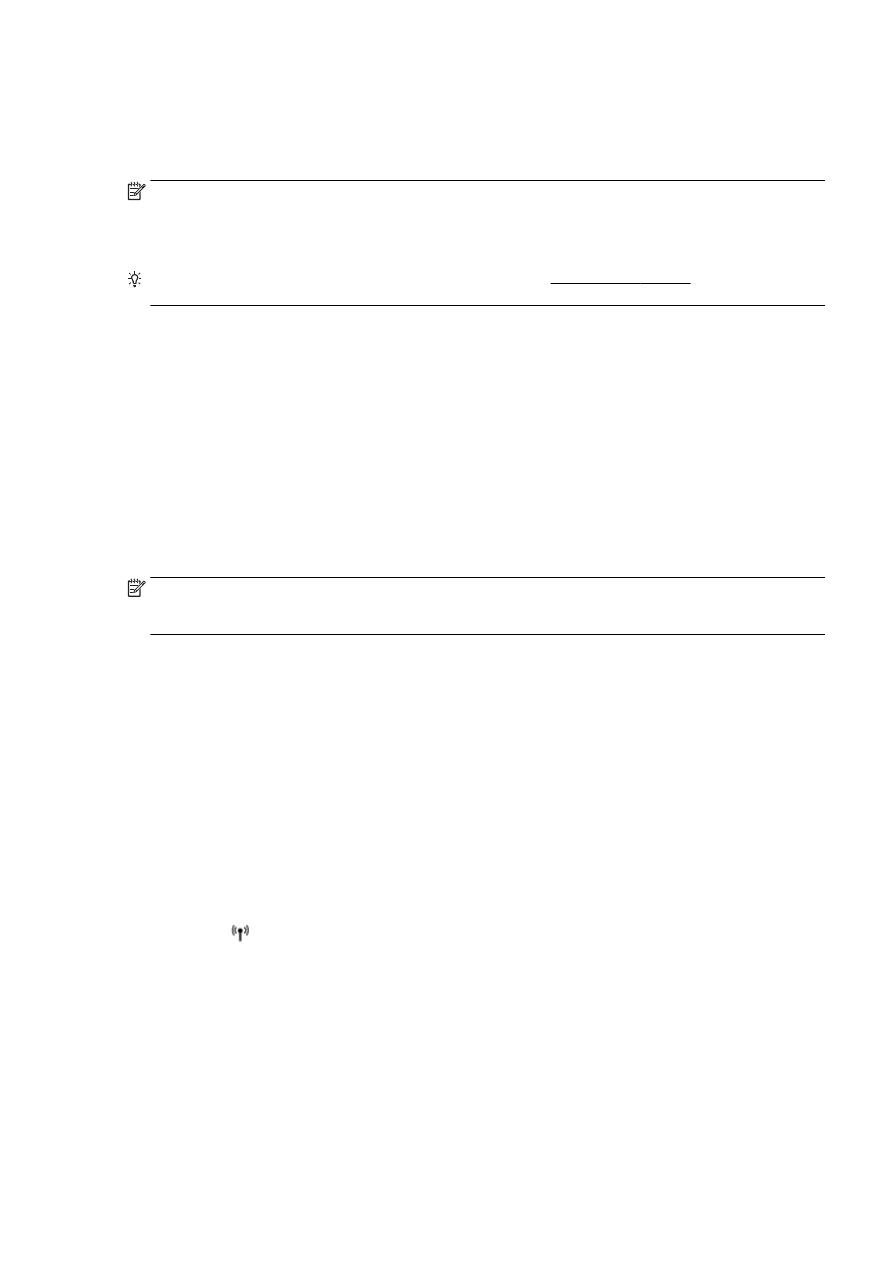
De geïntegreerde webserver kan niet worden geopend
Controleer de instellingen van het netwerk
●
Controleer of u niet een telefoonsnoer of een cross-overkabel hebt gebruikt om de printer aan te
sluiten op het netwerk.
●
Controleer of de netwerkkabel goed is verbonden met de printer.
●
Controleer of de hub, switch of router van het netwerk is ingeschakeld en goed functioneert.
Controleer de computer
●
Controleer of de computer die u gebruikt is aangesloten op het netwerk.
OPMERKING: Om de EWS te gebruiken, moet de printer zijn aangesloten op een netwerk. U kunt
de geïntegreerde webserver niet gebruiken als de printer is aangesloten op een computer met een
USB-kabel.
Controleer de webbrowser
●
Controleer of de webbrowser voldoet aan de minimale systeemvereisten. Voor meer informatie
kunt u de systeemvereisten in het Leesmij-bestand bekijken.
●
Als uw webbrowser proxy-instellingen gebruikt om verbinding te maken met het internet, probeer
deze instellingen dan uit te schakelen. Zie de documentatie bij uw webbrowser voor meer
informatie.
●
Controleer of JavaScript en cookies zijn ingeschakeld in uw webbrowser. Zie de documentatie
bij uw webbrowser voor meer informatie.
Controleer het IP-adres van de printer
●
Als u het IP-adres van de printer wilt controleren, kunt u het IP-adres verkrijgen door een
netwerkconfiguratiepagina af te drukken. Raak op het scherm van het bedieningspaneel van de
printer (Draadloos), Instellingen, en vervolgens Netwerkconfiguratie afdrukken aan.
●
Ping de printer met het IP-adres vanaf de opdrachtprompt (Windows) of vanuit het
netwerkhulpprogramma (OS X). (Netwerkhulpprograma bevindt zich in de map Hulpmiddelen in
de map Applicaties op het hoogste niveau van de harde schijf.)
Als het IP-adres bijvoorbeeld 123.123.123.123 is, typt u bij de opdrachtprompt (Windows):
C:\Ping 123.123.123.123
Of:
Klik in het Netwerkhulpprogramma (OS X) op het tabblad Ping, type 123.123.123.123 in het vak
en klik op Ping.
NLWW
Problemen met het printerbeheer oplossen 155
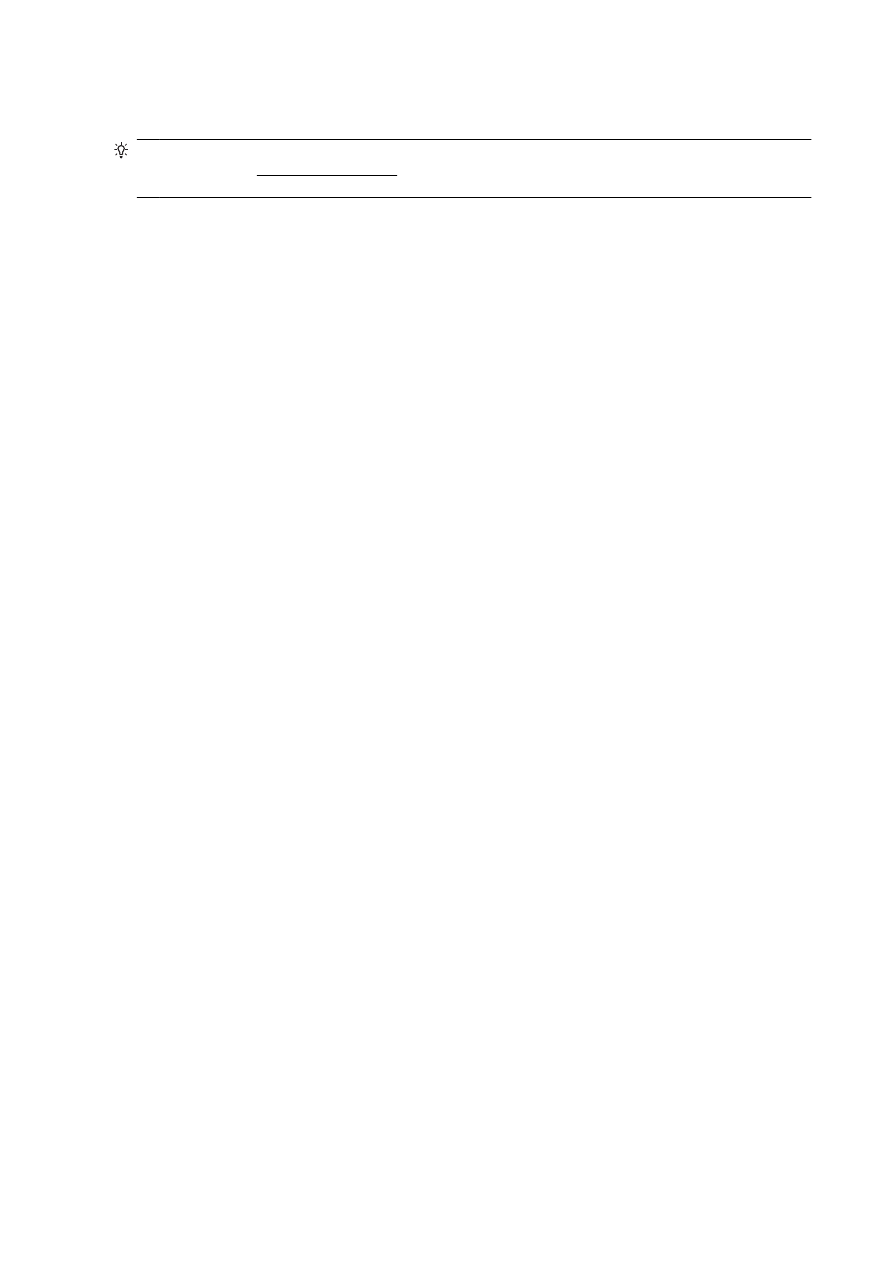
Als er een antwoord verschijnt, is het IP-adres juist. Als er een time out-antwoord verschijnt, is
het IP-adres onjuist.
TIP: Als u een computer met Windows gebruikt, kunt u ook de HP-website voor online-
ondersteuning op www.hp.com/support raadplegen. Deze website biedt informatie en hulpmiddelen
waarmee u veelvoorkomende printerproblemen kunt verhelpen.
156 Hoofdstuk 10 Een probleem oplossen
NLWW